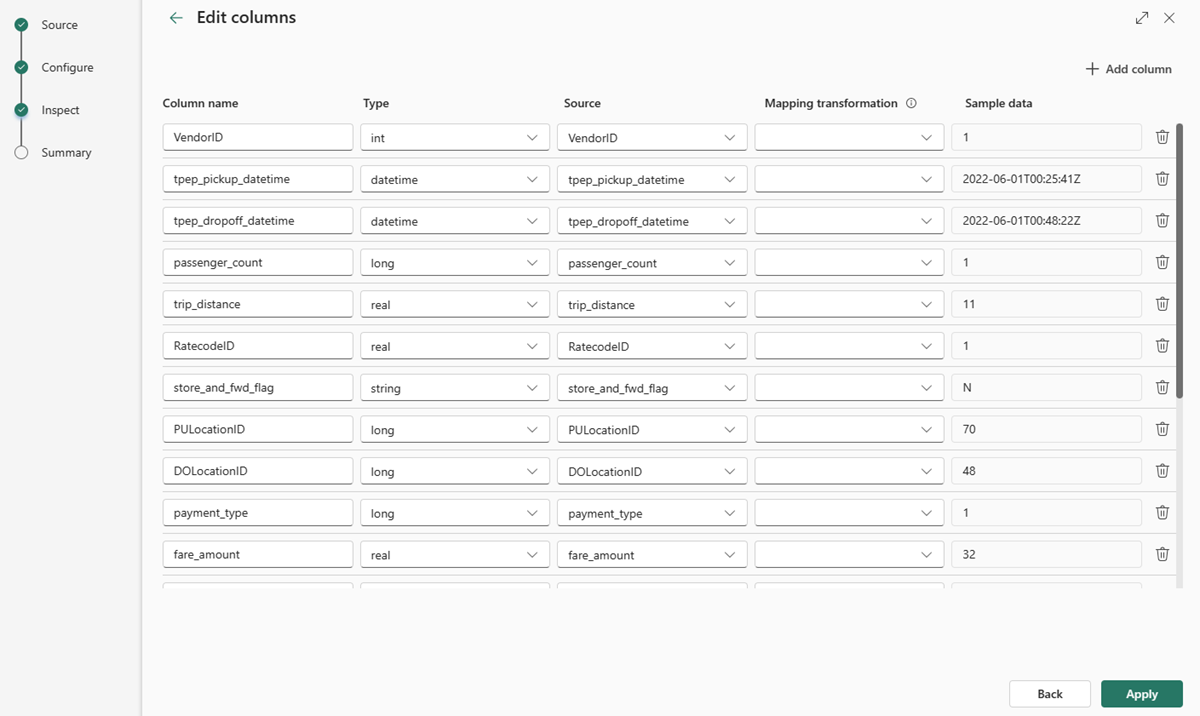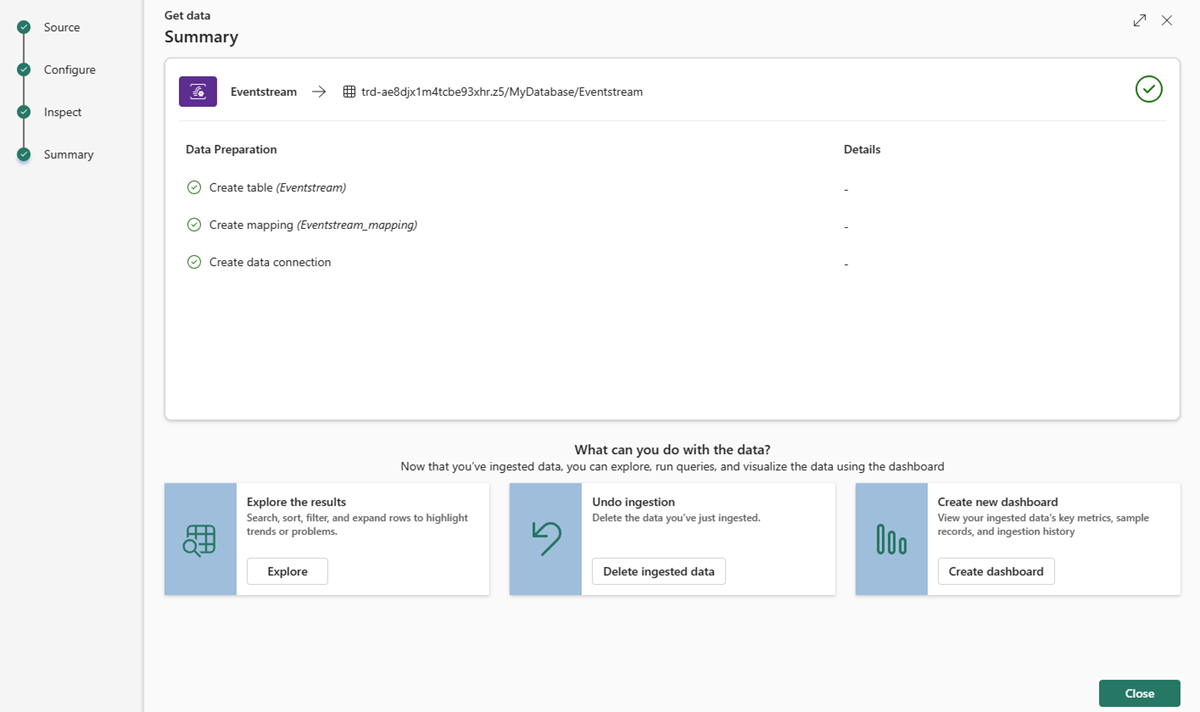Eventstream에서 데이터 가져오기
이 문서에서는 기존 Eventstream에서 새 테이블 또는 기존 테이블로 데이터를 가져오는 방법을 알아봅니다.
새 Eventstream에서 데이터를 가져오려면 새 Eventstream에서 데이터 가져오기를 참조하세요.
필수 조건
- Microsoft Fabric 지원 용량 작업 영역
- 편집 권한이 있는 KQL 데이터베이스
- 데이터 원본이 있는 Eventstream
Source
Eventstream에서 데이터를 가져오려면 Eventstream을 데이터 원본으로 선택해야 합니다. 다음 방법으로 기존 Eventstream을 선택할 수 있습니다.
KQL 데이터베이스의 하단 리본에서 다음 중 하나를 수행합니다.
데이터 가져오기 드롭다운 메뉴의 연속 아래에서 Eventstream>기존 Eventstream을 선택합니다.
데이터 가져오기를 선택하고, 데이터 가져오기 창에서 Eventstream을 선택합니다.
데이터 가져오기 드롭다운 메뉴의 연속 아래에서 실시간 데이터 허브>기존 Eventstream을 선택합니다.
구성
대상 테이블을 선택합니다. 새 테이블에 데이터를 수집하려면 + 새 테이블을 선택하고 테이블 이름을 입력합니다.
참고 항목
테이블 이름은 공백, 영숫자, 하이픈 및 밑줄을 포함하여 최대 1,024자일 수 있습니다. 특수 문자는 지원되지 않습니다.
데이터 원본 구성에서 다음 표의 정보를 사용하여 설정을 입력합니다.
설정 설명 작업 영역 Eventstream 작업 영역 위치. 드롭다운에서 작업 영역을 선택합니다. Eventstream 이름 Eventstream의 이름. 드롭다운에서 Eventstream을 선택합니다. 데이터 연결 이름 작업 영역에서 데이터 연결을 참조하고 관리하는 데 사용되는 이름. 데이터 연결 이름이 자동으로 채워집니다. 선택적으로 새 이름을 입력할 수 있습니다. 이름은 영숫자, 대시 및 점 문자만 포함할 수 있으며 길이는 최대 40자입니다. Eventstream에서 수집하기 전에 이벤트 처리 이 옵션을 사용하면 데이터가 목적지 테이블에 수집되기 전에 데이터 처리를 구성할 수 있습니다. 이 옵션을 선택하면 Eventstream에서 데이터 수집 프로세스를 계속 진행합니다. 자세한 내용은 Eventstream에서 수집하기 전에 이벤트 처리를 참조하세요. 고급 필터 압축 이벤트 허브에서 수신되는 이벤트의 데이터 압축. 옵션은 없음(기본값) 또는 Gzip 압축입니다. 이벤트 시스템 속성 이벤트 메시지마다 여러 레코드가 있는 경우 시스템 속성이 첫 번째 속성에 추가됩니다. 자세한 내용은 이벤트 시스템 속성을 참조하세요. 이벤트 검색 시작 날짜 데이터 연결은 이벤트 검색 시작 날짜 이후에 만들어진 기존 이벤트를 검색합니다. 보존 기간에 따라 이벤트 허브에서 보존된 이벤트만 검색할 수 있습니다. 표준 시간대는 UTC입니다. 시간을 지정하지 않으면 기본 시간은 데이터 연결이 생성된 시간입니다. 다음 선택
Eventstream에서 수집하기 전에 이벤트 처리
Eventstream에서 수집하기 전에 이벤트 처리 옵션을 사용하면 목적지 테이블에 수집되기 전에 데이터를 처리할 수 있습니다. 이 옵션을 사용하면 Eventstream에서 데이터 가져오기 프로세스가 원활하게 계속됩니다. 이때 목적지 테이블 및 데이터 원본 세부 정보가 자동으로 채워집니다.
Eventstream에서 수집하기 전에 이벤트를 처리하려면 다음을 수행합니다.
구성 탭에서 Eventstream에서 수집하기 전에 이벤트 처리를 선택합니다.
Eventstream에서 이벤트 처리 대화 상자에서 Eventstream에서 계속을 선택합니다.
Important
Eventstream에서 계속을 선택하면 실시간 인텔리전스에서 데이터 가져오기 프로세스가 종료되고, 목적지 테이블 및 데이터 원본 세부 정보가 자동으로 채워진 Eventstream에서 계속 진행됩니다.
Eventstream에서 KQL 데이터베이스 목적지 노드를 선택하고 KQL 데이터베이스 창에서 수집하기 전에 이벤트 처리가 선택되었는지, 목적지 세부 정보가 올바른지 확인합니다.
이벤트 프로세서 열기를 선택하여 데이터 처리를 구성한 다음, 저장을 선택합니다. 자세한 내용은 이벤트 프로세서 편집기를 사용하여 이벤트 데이터 처리를 참조하세요.
KQL 데이터베이스 창으로 돌아가서 추가를 선택하여 KQL 데이터베이스 목적지 노드 설정을 완료합니다.
데이터가 목적지 테이블에 수집되는지 확인합니다.
참고 항목
Eventstream에서 수집하기 전에 이벤트 처리 프로세스가 완료되며, 이 문서의 나머지 단계는 필요하지 않습니다.
검사
데이터 미리 보기가 있는 검사 탭이 열립니다.
수집 프로세스를 완료하려면 종료를 선택합니다.
필요할 경우 다음을 선택합니다.
- 명령 뷰어를 선택하여 입력에서 생성된 자동 명령을 보고 복사합니다.
- 드롭다운에서 원하는 형식을 선택하여 자동으로 유추된 데이터 형식을 변경합니다. 데이터는 EventData 개체 형식으로 이벤트 허브에서 읽습니다. 지원되는 형식은 CSV, JSON, PSV, SCsv, SOHsv TSV, TXT 및 TSVE입니다.
- 열을 편집합니다.
- 데이터 형식에 따른 고급 옵션을 탐색합니다.
열 편집
참고 항목
- 테이블 형식(CSV, TSV, PSV)의 경우 열을 두 번 매핑할 수 없습니다. 기존 열에 매핑하려면 먼저 새 열을 삭제합니다.
- 기존 열 유형은 변경할 수 없습니다. 다른 형식의 열에 매핑하려고 하면 빈 열이 생길 수 있습니다.
테이블에서 변경할 수 있는 사항은 다음 매개 변수에 따라 다릅니다.
- 테이블 유형은 신규 또는 기존입니다.
- 매핑 유형은 신규 또는 기존입니다.
| 테이블 유형입니다. | 매핑 유형 | 사용 가능한 조정 |
|---|---|---|
| 새 테이블 | 새 매핑 | 열 이름 바꾸기, 데이터 형식 변경, 데이터 원본 변경, 매핑 변환, 열 추가, 열 삭제 |
| 기존 테이블 | 새 매핑 | 열 추가(여기서 데이터 형식 변경, 이름 바꾸기 및 업데이트 가능) |
| 기존 테이블 | 기존 매핑 | 없음 |
매핑 변환
일부 데이터 형식 매핑(Parquet, JSON 및 Avro)은 간단한 수집 시간 변환을 지원합니다. 매핑 변환을 적용하려면 열 편집 창에서 열을 만들거나 업데이트합니다.
매핑 변환은 형식 문자열 또는 날짜/시간의 열에서 수행할 수 있으며 원본의 데이터 형식이 int 또는 long입니다. 지원되는 매핑 변환은 다음과 같습니다.
- DateTimeFromUnixSeconds
- DateTimeFromUnixMilliseconds
- DateTimeFromUnixMicroseconds
- DateTimeFromUnixNanoseconds
데이터 형식에 따른 고급 옵션
테이블 형식(CSV, TSV, PSV):
테이블 형식 데이터에는 원본 데이터를 기존 열에 매핑하는 데 사용되는 열 이름이 반드시 포함되지는 않습니다. 첫 번째 행을 열 이름으로 사용하려면 첫 번째 행은 열 머리글을 설정합니다.
JSON:
JSON 데이터의 열 나누기를 확인하려면 1에서 100까지의 고급>중첩 수준을 선택합니다.
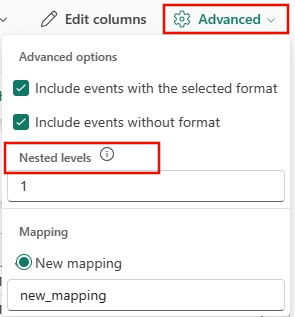
요약
데이터 수집이 완료되면 데이터 준비 창에서 세 단계가 모두 녹색 확인 표시로 나타납니다. 쿼리할 카드를 선택하거나, 수집된 데이터를 삭제하거나, 수집 요약의 대시보드를 볼 수 있습니다. 닫기를 선택하여 창을 닫습니다.
관련 콘텐츠
- 데이터베이스를 관리하려면 데이터 관리를 참조하세요.
- 쿼리를 만들고 저장하고 내보내려면 KQL 쿼리 세트에서 데이터 쿼리를 참조하세요.